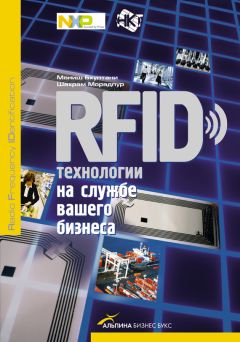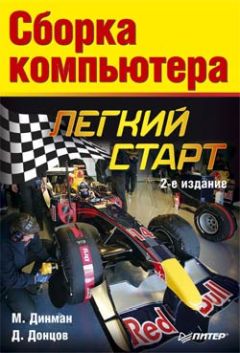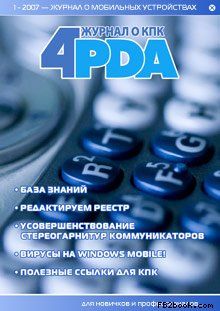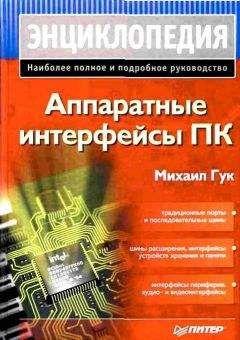Петр Ташков - Защита компьютера на 100%: cбои, ошибки и вирусы

Все авторские права соблюдены. Напишите нам, если Вы не согласны.
Описание книги "Защита компьютера на 100%: cбои, ошибки и вирусы"
Описание и краткое содержание "Защита компьютера на 100%: cбои, ошибки и вирусы" читать бесплатно онлайн.
Из вашего компьютера валит сизый дым? Windows не грузится, и вы видите лишь черный экран? Или же Windows загружается, но потом экран становится синим и на нем появляются непонятные символы? Из системного блока раздается пронзительный писк? Ваши любимые игры перестали запускаться, а антивирус уже не помогает? Не паникуйте и не спешите вызывать мастера! В большинстве случаев сбои компьютера можно «излечить» самостоятельно. Как – научит эта книга. В ней предельно просто рассказывается о наиболее часто встречающихся поломках и ошибках ПК. Рассматриваются как аппаратные неисправности, так и сбои на уровне операционной системы и программного обеспечения. Отдельно обсуждаются вирусы и вредоносные программы.
Достаточно просты в определении и устранении неисправности компьютера, связанные с нарушением контакта в разъемах или с обрывами кабелей. Если пропало изображение на мониторе, перестала работать мышь или клавиатура, исчез звук в колонках, первым делом стоит проверить контакт в соответствующих разъемах на задней панели системного блока. Очень часто весь «ремонт» этим и ограничивается. Типичной неисправностью является обрыв проводов, идущих от мыши или клавиатуры, в месте выхода их из корпуса устройства или вблизи штекера. Мышь или клавиатура внезапно перестают работать или «пропадают» из системы. Стоит пошевелить провод в месте обрыва, как устройство вновь определяется и начинает работать. Иногда ломается кабель, идущий от видеокарты к монитору. Если компьютер часто переставляют с места на место, отсоединяя кабели, легко повредить тонкие штырьки разъемов PS/2, а в разъеме видеокарты разбалтываются отдельные контакты.
Практика показывает, что самопроизвольный обрыв или излом проводов, идущих от блока питания к материнской плате, встречается довольно редко, зато легко обламываются провода вблизи разъемов питания приводов. По правилам, все провода внутри системного блока должны располагаться достаточно свободно: натянутый провод или шлейф рано или поздно может вызвать ослабление контакта в соединениях. Практически никогда не нарушается контакт в процессорном разъеме благодаря его конструкции. Едва ли не половина всех аппаратных отказов вызывается нарушенным контактом в разъемах системной шины. Поскольку платы расширения одной стороной включаются в эти разъемы, а с противоположного края крепятся планкой к корпусу системного блока, незначительные деформации корпуса могут привести к частичному выходу платы из разъема. Платы расширения расшатываются при подключении и отсоединении кабелей от внешних устройств. Еще одной причиной нарушения контакта в разъемах является вибрация, сопровождающая работу вентиляторов.
Часто нарушается контакт модулей памяти с разъемами на материнской плате. Поскольку напряжения и токи в этих соединениях малы, а частота очень высока, для появления сбоя бывает достаточно даже незначительного ослабления контакта. Модули памяти оказываются на пути воздуха, выходящего из вентилятора, охлаждающего процессор, и на них обычно скапливается пыль. В принципе, при большой влажности воздуха эта пыль может вызывать утечку тока между выводами микросхем памяти. Периодическая очистка внутренностей системного блока от пыли помогает решить эту проблему.
Другой источник сбоев в работе оборудования – неисправные компоненты. В обычных условиях определить конкретный поврежденный элемент на печатных платах почти невозможно, да и не нужно. Даже если удастся найти дефектную микросхему, ее розничная цена будет сравнима со стоимостью нового устройства в сборе, а для замены понадобится профессиональная паяльная станция. Поэтому общепринятым способом ремонта аппаратной части компьютера является замена комплектующих в целом, а диагностика проводится до уровня блока, который можно заменить. Внешние проявления аппаратных неисправностей зависят не столько от конкретного механизма поломки, сколько от того, в каком блоке она произошла.
Очень опасны посторонние металлические предметы, попавшие внутрь системного блока. Если последствия нарушения контакта всегда обратимы, то короткое замыкание выводов часто приводит к повреждению элементов на платах компьютера. Причиной таких замыканий бывают крепежные винтики, забытые при сборке внутри корпуса. Нередко внутри дешевых корпусов попадаются мелкие оторвавшиеся заусенцы или кусочки металла, оставшиеся после вырубки отверстий. Попадая на материнскую плату или платы расширения, этот металлический мусор может серьезно повредить компьютер. Лучшая профилактика – тщательно вытряхнуть или продуть корпус перед сборкой компьютера, обращая внимание на заусенцы на краях панелей и вокруг крепежных отверстий.
Неполадки при включении компьютера
Работа с ПК начинается после нажатия кнопки Power, и сразу после этого иногда возникают неполадки: компьютер просто-напросто не включается. Если ошибка состоит не в том, что в электрической розетке нет напряжения, то причину следует искать в самом компьютере.
Что же происходит сразу после включения ПК? Когда компьютер выключен, но сетевой шнур вставлен в розетку 220 В, одно его устройство работает обязательно. В блоке питания есть отдельный источник, вырабатывающий напряжение +5 В дежурного режима, или Stand_By. Это напряжение всегда подается на материнскую плату и необходимо для работы кнопки включения питания системного блока. Как только кнопка нажата, сигнал включения (Power_On) по другому проводу поступает в блок питания и вызывает запуск всех остальных источников, находящихся в блоке питания. Эти источники вырабатывают напряжения +3,3, +5, -5, +12 и -12 В, которые по отдельным проводам поступают на материнскую плату и другие устройства.
Далее достаточно простая схема, расположенная на материнской плате, проверяет соответствие напряжений номиналу. Если все питающие напряжения находятся в допустимых пределах, эта схема по отдельному проводу возвращает в блок питания сигнал Power_Good. Блок питания устроен так, что включается сразу же при поступлении сигнала Power_On, но, если в течение следующих 0,5 с на него не возвратится сигнал Power_Good, блок питания автоматически выключится. Таким образом, материнская плата проверяет питающие напряжения и предотвращает включение компьютера при значительном отклонении любого из них от нормы. Если сигнал Power_Good исчезает во время работы компьютера, блок питания выключается, а компьютер прекращает свою работу.
Если проверка напряжений питания прошла успешно и материнская плата выдала на блок питания сигнал Power_Good, все электрические цепи компьютера входят в рабочий режим. Запускаются двигатели приводов и вентиляторы, светится индикатор питания на передней панели системного блока. Начинают работать стабилизаторы питания процессора, памяти и чипсета, находящиеся на материнской плате. Питание поступает на процессор и остальные компоненты.
Все описанные процессы являются чисто электрическими и происходят без участия каких-либо приложений. А вот уже после включения питания и запуска процессора в действие должны вступить программы: начинается загрузка операционной системы компьютера, которая будет управлять работой оборудования. Посмотрим, какие неприятности могут ждать нас там.
Ошибки при работе программного обеспечения
В программное обеспечение компьютерной системы входят три основных компонента.
1. Базовая система ввода-вывода (Basic Input/Output System, BIOS), обеспечивающая работу компьютера сразу после начального запуска.
2. Операционная система, которая управляет работой компьютера.
3. Прикладные программы.
Для нормальной работы компьютера важны все части программного обеспечения, и неполадки могут возникнуть с первой секунды начала работы ПК. Последствия зависят от характера неисправностей. Начнем обсуждение с процесса загрузки системы.
Ошибки при загрузке системы Windows
Вот как протекает процесс загрузки операционной системы. После того как компьютер включен и успешно выполнена процедура начального запуска, процессор начинает выполнять инструкции BIOS, записанные в специальную энергонезависимую память CMOS. В соответствии с заложенными свойствами сразу после включения процессор обращается к начальной адресуемой ячейке микросхемы, в которой записан код BIOS. Первый набор инструкций, который выполняет процессор, называется процедурой POST (Power-On Self Test – самопроверка при включении питания). Процедура POST производит следующие действия.
1. Выполняет начальную проверку оборудования, в том числе определяет модель процессора и размер установленной оперативной памяти. Одновременно проверяется исправность оперативной памяти.
2. Получает установки системной конфигурации из памяти CMOS.
3. Устанавливает частоту шин в соответствии с настройками, содержащимися в CMOS.
4. Проверяет наличие устройств для начала загрузки ОС, например дисковода, жесткого диска и привода компакт-дисков.
5. Инициализирует видеоадаптер, клавиатуру, дисковод гибких дисков и системный динамик.
6. Выдает звуковой сигнал о прохождении проверки.
7. Инициализирует остальные устройства согласно настройкам CMOS.
8. После того как процедура POST закончена, дополнительные адаптеры (видеокарта, контроллеры жесткого диска) выполняют свой тест внутренней диагностики. В процессе прохождения POST на экран выводятся сведения о ходе проверки.
Программа BIOS заканчивает свое участие в процессе загрузки тем, что находит на жестком диске главную загрузочную запись (Master Boot Record, MBR) и передает управление ей. C этого момента вступают в дело программы, записанные на жестком диске компьютера. Коды данных приложений записаны на винчестере в виде вполне определенных файлов, своих для каждой операционной системы. Ниже описан процесс загрузки на примере системы Windows XP, для которой загрузочные файлы находятся в корневой директории диска C:, а также в папках Windows\ и Windows\System32\.
Подписывайтесь на наши страницы в социальных сетях.
Будьте в курсе последних книжных новинок, комментируйте, обсуждайте. Мы ждём Вас!
Похожие книги на "Защита компьютера на 100%: cбои, ошибки и вирусы"
Книги похожие на "Защита компьютера на 100%: cбои, ошибки и вирусы" читать онлайн или скачать бесплатно полные версии.
Мы рекомендуем Вам зарегистрироваться либо войти на сайт под своим именем.
Отзывы о "Петр Ташков - Защита компьютера на 100%: cбои, ошибки и вирусы"
Отзывы читателей о книге "Защита компьютера на 100%: cбои, ошибки и вирусы", комментарии и мнения людей о произведении.